Highlights в Инстаграм — как добавить актуальные закреплённые Истории
Highlights в Инстаграм или актуальные (закреплённые) Истории появились совсем недавно, но уже активно используются многими коммерческими аккаунтами. Хайлайтсы позволили существенно расширить информационную наполненность шапки бизнес-профиля в Инстаграме.
Та информация которая не помещается в описание профиля или актуальна в связи с каким-либо праздником (23 февраля, 8 марта), теперь можно расположить чуть ниже описания в виде закреплённых Stories.
Где находится highlights в Инстаграм
Хайлайты находятся ниже описания и выше контента размещённого в аккаунте (для владельцев аккаунта помечены, как Актуальное). Отображаются только на главной странице профиля.
Чаще всего используются для размещения прайса, ответов на часто задаваемые вопросы, выделения актуальных акций, презентации новинок и так далее. Представляют из себя набор Stories, собранных в один альбом, с произвольно заданным названием.
Как сделать и добавить закреплённую Историю
Чтобы сделать закреплённую Историю, добавьте обычную сториз. Как это сделать мы рассказывали в статье про Instagram Stories.
После публикации Истории, откройте её и нажмите иконку сердца, после подтвердите, что хотите выделить сториз.
Второй способ добавить закреплённую сториз — с главной страницы аккаунта, нажав на большой плюс. После чего можно выбрать любую из ранее опубликованных Историй или создать новую. Отметив нужные Истории, далее придумываем название для подборки и жмём «Готово».
Обложка альбома, будет выбрана автоматически, но её можно изменить нажав «Редактировать обложку» и выбрав в качестве обложки любую из Историй в подборке.
После проделанных манипуляций, созданная подборка появится в разделе «Актуальные» в вашем профиле.
Идеи для использования highlights в Инстаграм
- Каталог товаров/услуг — чтобы упростить поиск товаров на аккаунте, можно разместить основные в закреплённых Историях.

- Портфолио — разделите свои выполненные работы или кейсы по направлениям и закрепите на главной странице профиля.
- Архив фото, посвящённых одной теме. Например, «Путешествие в Италию» или «Открытие выставки картин Ван Гога».
- Рубрикатор контента — в каждый альбом сохраняем Stories по тематикам.
- Инструкции — например, о том, как сделать заказ на сайте.
Наверняка, пока вы читали наши идеи, к вам пришло озарение и вы придумали ещё как минимум несколько способов использования функции Highlights.
Идеи крутых видео для Инстаграма
Как изменить или удалить Highlights
Чтобы удалить или изменить уже закреплённый хайлатс, выберите его на главной странице аккаунта, нажмите внизу «Ещё» и выберите один из пунктов меню «Редактировать актуальное» или «Убрать из актуального».
Почему нет функции highlights в Инстаграм
Отсутствие функции highlights в Инстаграм может быть обусловлено следующими причинами:
- устаревшая версия приложения;
- старая версия операционной системы или устройства;
- старый аккаунт.

Для того, чтобы появилась возможность делать закреплённые истории, обновите приложение или ПО на своём телефоне.
Заключение
Хайлайтсы довольно полезная функция, которую обязательно нужно использовать, чтобы существенно расширить раздел с важной информацией о компании. Также обязательно, как использовать программу SocialKit для профессиональной работы в Instagram.
Инструкция, как сделать публикацию в Инстаграм
У каждого человека, впервые открывшего Инстаграм, возникнет много вопросов.
Как опубликовать фото в Инстаграм?
Сначала ответим на вопрос, как добавить публикацию в Инстаграм. В этом нет ничего сложного. Нажмите на значок плюса внизу экрана и выберите файл из своей галереи. Или снимите в режиме реального времени, выбрав вкладку «Фото».
Теперь отредактируйте фото, если это необходимо. Для этого есть фильтры и инструменты коррекции: яркость, контраст, детали, тепло, насыщенность, цвет, выгорание, высветление, затемнение, витьенка, размытие и резкость.
Дальше добавьте подпись, отметьте пользователей и укажите место. Если вы хотите поделиться публикацией в других соцсетях, то выберите в каких: ВК, ОК, ФБ, Твиттер и Tumblr. Последним шагом будет нажатие на кнопку «Поделиться».
Последним шагом будет нажатие на кнопку «Поделиться».
Как сделать галерею или карусель в Инстаграм?
Нажмите на значок плюса внизу экрана и на кнопку «Выбрать несколько». Вы можете добавить до 10 изображений в одном посте.
Отредактируйте выбранные фотографии, применив один фильтр ко всем или поработав с каждой по отдельности, нажав на нее. Добавьте подпись, отметку пользователей и места. И нажмите на кнопку «Поделиться».
Галерея загружается дольше, чем одиночное фото.
Как опубликовать коллаж?
Для выкладки коллажей можно воспользоваться специальным приложением Layout from Instagram или смиксовать фото в соцсети. Результат будет один, так как в интерфейс программы просто добавили функции приложения.
Нажмите на значок плюса внизу экрана и на кнопку в виде коллажа.
Выберите до 9 изображений и вид коллажа. Доступно всего 10 видов. Потом можно сделать зеркальные отображения выбранных фото, перевернуть их и добавить поля.
Опубликовать коллаж можно в ленте или в истории.
Как опубликовать видео?
Нажмите на значок плюса внизу экрана и на вкладку «Видео», если хотите снять новое. Для выкладки уже готового файла, выберите Библиотеку.
Для снятия нового видео необходимо задержать палец на кнопке записи.
Когда вы выбрали объект, можно отредактировать его, добавив фильтр, укоротив по длине, убрав звук и выбрав обложку.
Добавьте подпись, отметку пользователей и места. И нажмите на кнопку «Поделиться».
Как скрыть публикацию?
Для скрытия публикации в Инстаграме есть Архив. В него можно временно переместить любую публикацию из ленты. Никто, кроме вас, не сможет посмотреть этот раздел.
Откройте любой пост и нажмите на три точки (они находятся сверху). Из меню выберите пункт «Архивировать». Пост пропадет из ленты. Но при этом все лайки, комментарии, репосты, сохранения, охваты, просмотры, отметки и текст не будут затронуты. То есть вернув фотографию или видео назад в ленту, все показатели статистики будут неизменными.
То есть вернув фотографию или видео назад в ленту, все показатели статистики будут неизменными.
Сколько публикаций можно делать в Инстаграм за сутки?
Для историй не существует лимитов.
Как получить лайки на публикацию?
Есть несколько способов получать много лайков на публикации:
- Предлагайте только качественный контент. Не самый легкий путь, но самый эффективный.
- Используйте хэштеги и геотеги.
- Старайтесь вести страницу в одном стиле.
- Переведите свой аккаунт на профессиональный. Вам станет доступна статистика.

- Проводите like time и участвуйте в них.
- Вступите в чаты активности. В них группируются пользователи соцсети и помогают друг другу продвигать страницы: ставить лайки, комментарии, подписки и так далее.
- Покупайте рекламу в блогеров.
- Обратитесь к сервисам по накрутке лайков и автолайков. Их много. Есть платные и бесплатные. В бесплатных придется поработать, чтобы получить отметки на свои публикации: надо лайкать других людей. Платные похожи на интернет-магазин: выбираешь услугу (например, автолайкинг), ее количество, кладешь в корзину и оплачиваешь. Лучшие сервисы: Bosslike, Doctorsmm, Likemania, Fastfreelikes, Ad–Social, Youliker.ru
Заключение
У Инстаграме есть много функций. В этой статье мы не рассмотрели даже половины. Чтобы стать профи в каждой надо их пробовать. Открывать все вкладки, экспериментировать. И в дальнейшем вам не понадобятся инструкции, чтобы разобраться с той или иной опцией.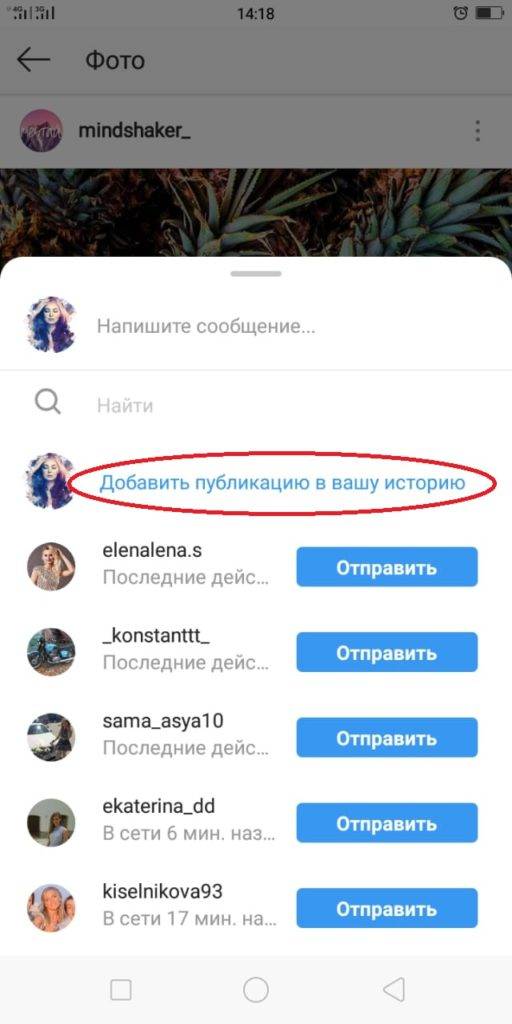
Оцените текст:
[Всего: 1 Средний: 5/5]
Автор публикации
Комментарии: 0Публикации: 124Регистрация: 07-06-2019
3 способа, как в Инстаграме поделиться записью
Репост – это возможность поделиться заметкой не меняя её содержания и оставляя ссылку на автора. Эта функция давно является неотъемлемой частью любой социальной сети, кроме Инстаграм, объединившей на своей площадке уже более 100 миллионов активных и творческих людей, ежесекундно публикующих «тонны» разнообразного контента. Разработчики программы (по их словам) свято чтят авторское право, поэтому данная опция не присутствует в списке стандартных инструментов пользователя. Но, как в Инстаграме поделиться записью со смартфона или с компьютера? Если у вас возникла потребность делиться чужой информацией с другими пользователями глобальной сети, то есть несколько простых способов, которых и пойдет речь в данной публикации.
Но, как в Инстаграме поделиться записью со смартфона или с компьютера? Если у вас возникла потребность делиться чужой информацией с другими пользователями глобальной сети, то есть несколько простых способов, которых и пойдет речь в данной публикации.
Скриншот, как способ поделиться чужой записью
Самый простой (но не самый правильный) вариант репоста в Инстаграм – скриншот с экрана. Почему неправильный?
Потому что:
- Скриншот получается более низкого качества, чем исходник.
- После публикации изображения еще больше теряют в качестве.
- Скрин не проставляет ссылку на автора поста, что является нарушением авторского права.
Тем не менее, в некоторых случаях скриншот – это единственно возможный метод сделать быстрый репост записи. Итак, чтобы сделать снимок с экрана пользователям устройств, работающих на платформе IOS нужно одновременно нажать сочетание клавиш Домой + Включение. Пользователям гаджетов на Андроид нужно нажать кнопки Включение + Уменьшение громкости. Скрин сохраняется в памяти устройства, как обычное изображение, после чего его можно публиковать стандартными методами, не забывая указать автора поста.
Скрин сохраняется в памяти устройства, как обычное изображение, после чего его можно публиковать стандартными методами, не забывая указать автора поста.
Для этого:
- запустите приложение;
- нажмите кнопку «+», расположенную по центру экрана;
- укажите место сохранения скриншота (обычно это библиотека гаджета).
При необходимости, добавьте описание к посту, укажите местоположение и пр, после чего завершите публикацию скриншота. На случай, если остались вопросы по тому, как сделать репост с помощью скриншота, обратитесь к “дополнительным материалам”.
Приложение на смартфон для репоста в Инстаграм
Существует и более удобный метод делиться чужими записями в Инсте, который требует установку соответствующего приложения на свой смартфон. Такого софта в магазинах контента – огромное количество: платные, бесплатные, многофункциональные и пр. Рассмотрим два наиболее популярных мобильных приложения для репоста в Инстаграм.
InstaRepost
После установки бесплатного приложения вам будет предложено два варианта работы:
- Только репосты. Функция не требует авторизации (кнопка Репостить без логина).
- Полный функционал (репосты, подписки, отписки, комментарии, лайки). Данный метод работы потребует ввода пароля и логина от вашего Инста-аккаунта.
Пользоваться программой очень просто. После входа, выбираем понравившуюся публикацию и жмем кнопку «репост», которая находится в нижней части экрана.
Просматриваем публикацию, если нужно обрезаем и подтверждаем действие. Нажатие кнопки с изображением камеры (рядом с кнопкой репоста) переместит вас в Инстаграм-аккаунт.
Repost for Instagram
Repost for Instagram – это бесплатное приложение для гаджетов на Андроид, и IOS, скачать и установить которое можно из магазина приложений для своей платформы.
Как в Инстаграме поделиться записью с помощью утилиты Repost for Instagram? Все очень просто:
- Открываем в Инсте нужный вам пост.

- Копируем ссылку (троеточие, скопировать ссылку).
- Открываем Repost for Instagram. Программа автоматически «подхватывает» ссылку и показывает изображение.
- Открываем и редактируем пост (можно добавить текст и указать место его размещения на фото).
- Жмем кнопку «Repost».
Далее, на экране смартфона появиться всплывающее меню с вариантами размещения поста. Выбирайте Инстаграм и завершайте процесс публикации уже непосредственно в Инсте. Как видите, все достаточно просто и понятно. Далее рассмотрим, как поделиться фотографией в Инстаграме через компьютер.
Как поделиться записью в Инстаграм с ПК
Алгоритм репоста с ПК следующий: сохраняем на компьютер изображение, после чего публикуем его на своей странице. Первая сложность – невозможность копирования контента в Инсте. Воспользуемся онлайн-сервисом https://igrab.ru/
- входим в браузерную версию Инсты;
- находим нужное изображение;
- копируем ссылку в адресной строке браузера;
- переходим на сайт https://igrab.
 ru/;
ru/; - вставляем ссылку на изображение в соответствующее поле и жмем «найти»;
- после того, как на экране отобразиться искомая картинка смело жмите на кнопку «Скопировать файл».
Первая часть выполнена: фото в памяти вашего ПК (скорее всего в папке «Загрузки».) переходим ко второй фазе – публикации с ПК без установки стороннего софта.
- входим на сайт https://www.instagram.com/ и авторизуемся;
- нажмите комбинацию клавиш Ctrl+Shift+I;
- в открывшейся консоли кликните по иконке эмуляции мобильных устройств.
После данной операции в приложении появляется кнопка добавления публикации, точно, как в мобильной версии Инстаграм. Теперь все просто, публикуем скопированный пост стандартными инструментами приложения.
В качестве заключения
В этой публикации мы максимально подробно рассмотрели вопросы репоста в Instagram, узнали, как поделиться фото в Инстаграм с компьютера. Подытожим: поделиться записью на смартфоне можно двумя способами: сделать скриншот с экрана или воспользоваться функционалом специального приложения. Чтобы репостнуть с ПК нужно: скачать выбранное изображение и опубликовать его через функцию эмуляции мобильного устройства.
Чтобы репостнуть с ПК нужно: скачать выбранное изображение и опубликовать его через функцию эмуляции мобильного устройства.
Также рекомендуем ознакомиться: “ТОП 5 приложений для репоста в Инстаграме и несколько альтернативных методов”.
Читайте далее:Как добавить историю в инстаграм
В этой статье вы узнаете как правильно создавать истории Instagram
Готовы начать? Мы представим основные шаги для создания вашей первой истории в Instagram. А также узнаем некоторые очень интересные функции, которые помогут вам освоить эту новую функцию.
- Нажмите на знак плюс в левом верхнем углу экрана, чтобы начать.
Не можете найти знак плюс? Сначала обновите приложение и попробуйте снова.
- Сделайте снимок, коснувшись круглой кнопки, или снимите видео, нажимая и удерживая одну и ту же кнопку в течение 10 секунд.

Значок молнии включает вспышку, а две стрелки позволяют менять местами переднюю камеру и заднюю камеру.
- Вы хотите загрузить что-нибудь из своего альбома? Вы можете сделать это просто проведя пальцем вниз и выбрав свое фото или видео.
Это включает Бумеранг и Гиперлапс.
- Выберите один из трех вариантов, включенных в значок карандаша, для рисования на фотографии, добавьте эмодзи с помощью клавиатуры или проведите пальцем вправо, чтобы выбрать простой цветной фильтр.
- Профессиональный совет: хотя по умолчанию отображается только несколько изображений, не ограничивайте себя цветами, которые появляются в нижней части экрана. Чтобы увидеть более сложные параметры цвета, просто удерживайте один из цветов.
- Когда закончите, нажмите значок галочки, чтобы поделиться. Ваша история появится здесь, поверх последних новостей от ваших друзей.
Вы также можете увидеть ее на странице своего профиля, коснувшись картинки профиля.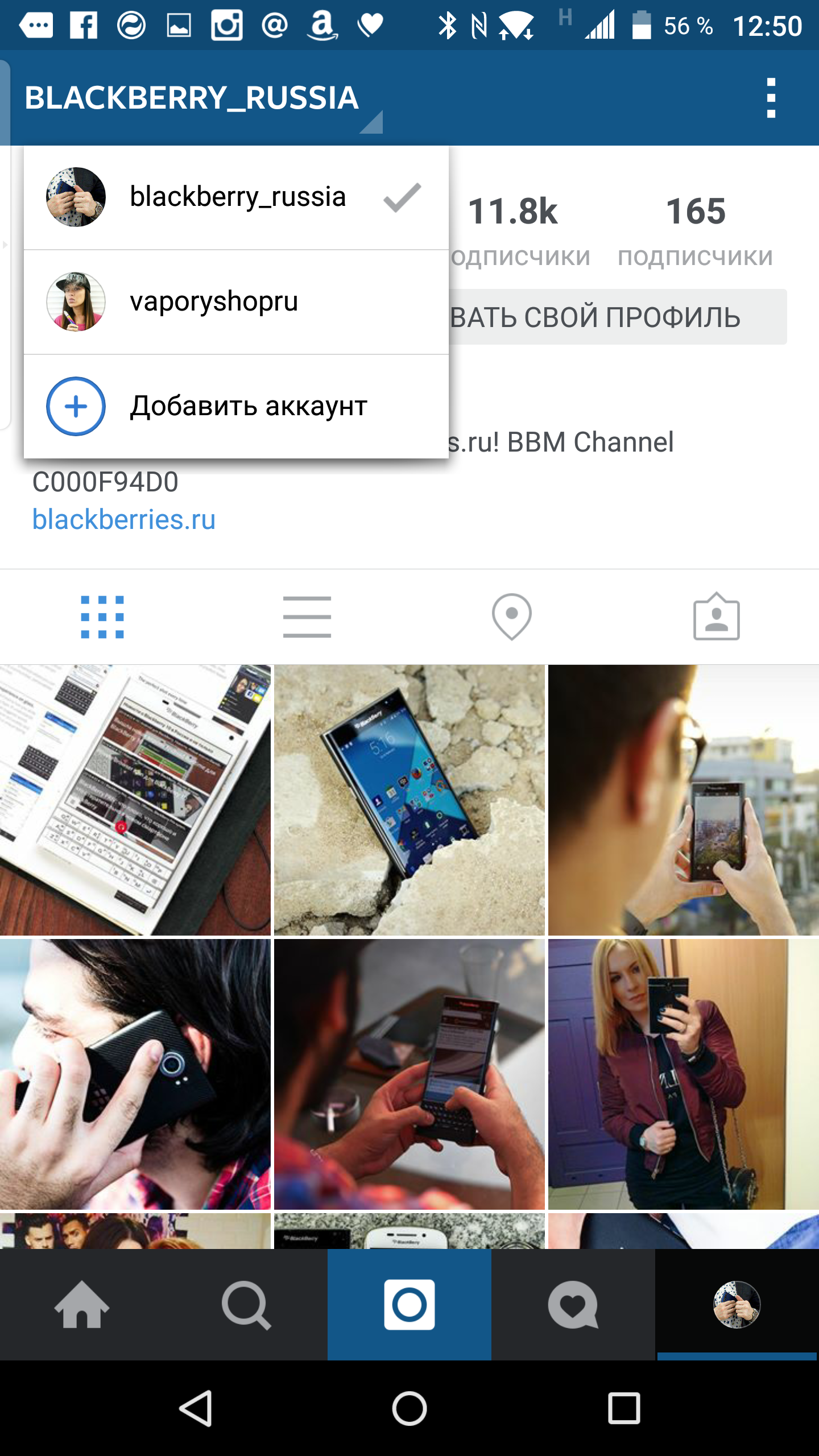
После того, как вы опубликуете ее, вы также можете сохранить ее. (Как сохранить свою историю в Инстаграм?)
Для этого вы должны открыть историю, нажать три точки, которые появляются в правом нижнем углу, а затем выбрать опцию «Сохранить фотографию».
Узнайте, кто видел вашу историю!
Проведите пальцем вверх, когда вы смотрите фото или видео в своих историях, и увидите список.
Вы заметили, что кто-то может видеть ваши истории, но не должен?
Нажмите на крестик, который появляется рядом с вашим именем, чтобы они не увидели любую опубликованную вами историю.
Вы хотите, чтобы ваша история была приватной?
Вы можете настроить параметры конфиденциальности в своем профиле, выбрав значок «Настройки» в правом верхнем углу.
Там вы можете скрыть свою историю от определенных пользователей и указать, кто может отвечать на ваши сообщения.
Давайте рассмотрим различные способы использования наклеек в вашей следующей истории в Instagram (в качестве модели для этой истории выступит наш Instagram):
- Откройте приложение Instagram и нажмите на камеру в левом верхнем углу.
 Откроется экран Instagram Stories.
Откроется экран Instagram Stories. - Сделайте снимок (или загрузите один). Нажмите на квадратное улыбающееся лицо, которое находится в верхнем правом углу (это символ для доступа к наклейкам).
- Полный список стикеров будет отображаться. Вы можете прокручивать их или искать, используя окно поиска вверху.
- Чтобы создать опрос, нажмите на наклейку «опрос» и затем напишите вопрос. Перетащите наклейку, чтобы разместить ее там, где вы хотите.
- Чтобы добавить GIF к изображению, нажмите «GIF», а затем прокрутите список популярных GIF или выполните поиск в окне поиска.
- Лучший способ научиться использовать наклейки – это экспериментировать. Нажмите на различные наклейки, такие как температура, местоположение или смайлики, чтобы выбрать те, которые вам нравятся больше всего для вашей фотографии.
- Когда вы довольны своим созданием, нажмите «Ваша история» в левом нижнем углу, чтобы добавить сообщение в свою историю в Instagram (но будьте осторожны, слишком много наклеек может раздражать).

Вот и все!
Стикеры – это один из самых простых и эффективных инструментов, которые мы имеем в своем распоряжении, чтобы сделать Instagram Stories веселыми, привлекательными и оригинальными.
Популярное на сайте🔥
Как добавить историю в Инстаграм в видео и фото формате, наложить музыку
Сторис – это возможность делиться с подписчиками мультимедийным контентом в режиме реального времени. Каждый участник может добавить Историю в Инстаграме в любом формате – в виде фото и видео.
Как добавить Историю в Инстаграме
Чтобы сделать новую Сторис в Инстаграме со смартфона:
- Откройте ленту социальной сети.
- Нажмите на иконку в виде фотоаппарата в левом верхнем углу.
- Предоставьте доступ приложению к камере и микрофону.
- Создайте историю в любом формате.
- Кликните на «Ваша история».
Опция «Ваша история» позволит опубликовать Сторис в свободном доступе – в зависимости от настроек публикацию смогут увидеть подписчики и другие участники Инстаграма.
Instagram предлагает различные инструменты и эффекты, которые сделают публикации более интересными. Среди них – маски, накладываемые на весь экран или лицо записывающего, возможность записи в обратном порядке или в виде бумеранга.
Возможности Инстаграм-Сторис постоянно расширяется, это позволяет общаться с подписчиками удобных и простых форматах. Например, добавить формы опроса и открытых вопросов.
Как опубликовать несколько фото в Сторис
С аккаунта можно добавить Историю в Инстаграме как в режиме записи с камеры смартфона, так и выбрать уже имеющиеся в архиве файлы. Сделать фотографию через социальную сеть просто – достаточно кликнуть по кнопке в виде белого круга.
Чтобы добавить в Сторис несколько фотографий из памяти смартфона:
- перейдите в режим записи Истории;
- кликните на иконку Галереи в левом нижнем углу;
- измените параметры на «Выбрать несколько»;
- отметьте медиафайлы, нажмите «Далее»;
- внесите коррективы, перейдите по ссылке «Далее».

В открывшейся вкладке необходимо выбрать аудиторию, с которой хотите поделиться историей.
Публикацию можно отправить отдельным подпискам или разместить в общей ленте. Во втором случае выберите «Ваша история».
Публикация видео в Истории
Есть два варианта опубликовать видеозапись в Instagram Истории: записать новую Сторис в режиме реального времени или разместить сохраненный ролик.
В первом случае достаточно удерживать соответствующую кнопку посередине экрана. Нажимайте до тех пор, пока по задумке не завершится публикация.
При записи вокруг кнопки вращается цветовой индикатор, который помогает учитывать лимиты публикации. Одна Сторис не может превышать 15 секунд.
Чтобы добавить готовое видео из мобильного архива:
- перейдите через режим истории в Галерею;
- измените формат файлов на «Видео»;
- выберите понравившуюся запись;
- нажмите «Далее» и опубликуйте Сторис аналогичным способом.

Если запись превышает установленный лимит, ролик разделится на несколько частей и будет поочередно воспроизводиться при просмотре.
Можно удалить ненужные моменты. Долго удерживайте палец на отрывке и кликните по иконке в виде корзины.
Как наложить музыку
Чтобы добавить музыку во время записывания истории в реальном времени для Instagram:
- Воспроизведите понравившуюся песню через любое приложение.
- Войдите в режим создания Истории.
- Откройте панель управления смартфоном и возобновите проигрывание аудиозаписи.
- Начните запись Сторис.
- Проверьте получившийся результат – включите звук с помощью иконки в виде колонки.
Наложить аудиодорожку на готовые видео доступно с помощью мобильных приложений для создания Сторис. Загрузите на смартфон через GooglePlay или AppStore понравившийся редактор – InShot, Lomotif, Flipgram, Storybeat и прочие.
При открытии будет интуитивно понятно, как открыть нужное видео и добавить к нему музыку.
Общий алгоритм действий выглядит следующим образом:
- открыть редактор;
- загрузить видеофайл из галереи устройства;
- найти в параметрах редактора функцию добавления музыки;
- совместить аудио- и видеодорожку;
- сохранить готовое видео и загрузить в Сторис Instagram.
Самый простой способ наложить музыку – использовать возможности социальной сети. После записи Сторис в редакторе выберите наклейку «Музыка» и выберите понравившуюся композицию из появившегося перечня.
Размещаемый трек можно откорректировать: выбрать определенный фрагмент, который будет воспроизводиться при просмотре.
Добавление нескольких Историй в Инстаграме
Можно загрузить несколько историй в ленту. Достаточно поочередно публиковать фото- или видеоматериалы, созданные в данный момент или записанные ранее.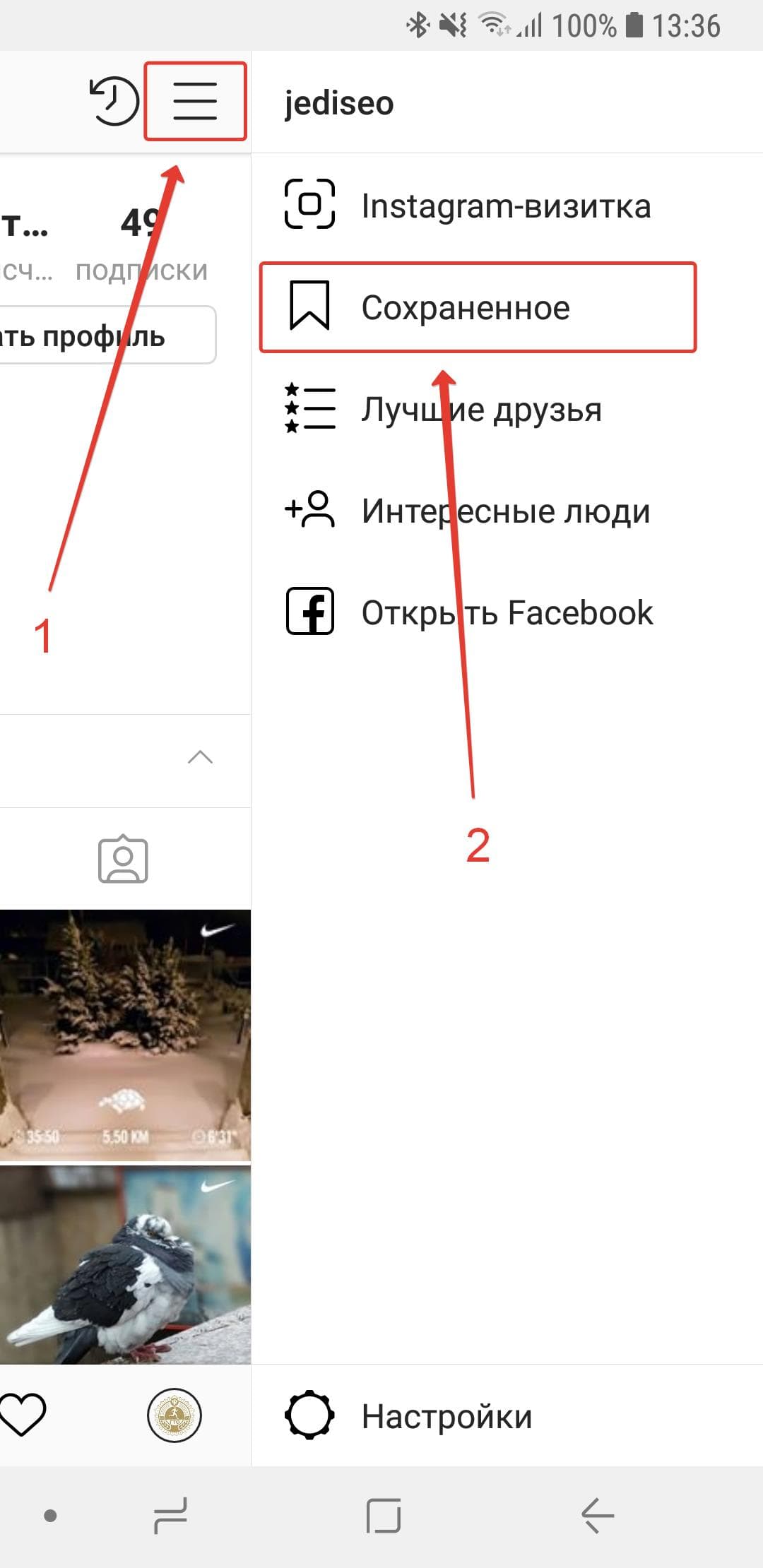
При открытии личной ленты записи будут воспроизводится в том порядке, в котором их разместили.
Как сохранить чужую Историю
Базовый функционал социальной сети не позволяет сохранять публикации других пользователей. Данная мера призвана закрепить права владения и использования сетевого контента.
Добавить чужую Instagram Историю можно с помощью стороннего приложения – Story Saver. Утилита открывается только за дополнительную плату. После загрузки и авторизации достаточно ввести в поисковой строке нужный профиль и выбрать понравившуюся историю.
Лайфхак, как сохранить фотографию из Истории Instagram другого человека: задержите палец на экране – так Сторис остановится, на ней не будет лишних иконок. Сделайте скриншот экрана и сохраните его в Галерею.
Директ в Инстаграм: инструкция + фишки
Всё о директ в Инстаграм на примерах простыми словами.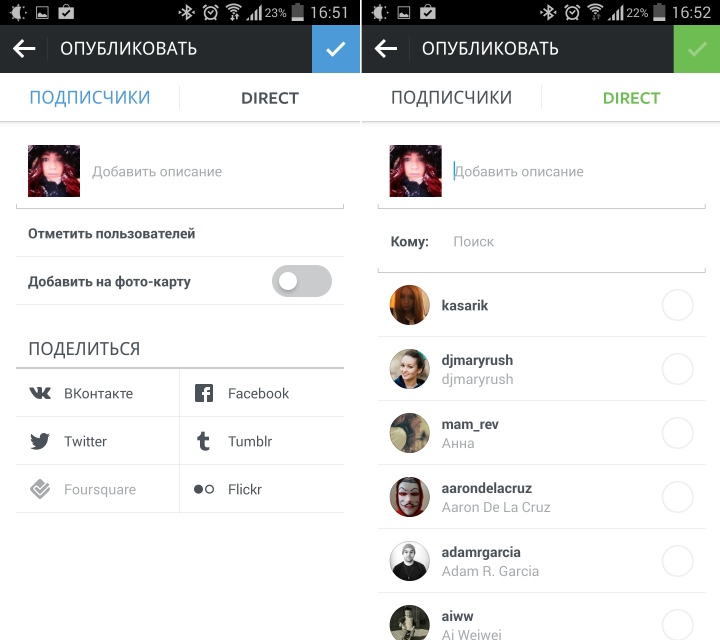 В статье Вы узнаете, почему директ нужен каждому бизнесу, также поделюсь новыми фишками приложения. Еще расскажу, как не только переписываться в Инстаграм, но и использовать “переписки” во благо бизнеса.
В статье Вы узнаете, почему директ нужен каждому бизнесу, также поделюсь новыми фишками приложения. Еще расскажу, как не только переписываться в Инстаграм, но и использовать “переписки” во благо бизнеса.
Кстати, если Вы пришли за серсисом авторассылки в директ и не хотите читать всю статью, то самый ТОП – Zengram (“INSCALEPROMO” скидка 20% на всё).
Директ – это инструмент, который позволяет отправлять сообщения в Инстаграм.
Визуально этот инструмент Инстаграма напоминает обычный мессенджер и обладает интуитивно понятным интерфейсом.
ДиректКстати, функция обмена сообщениями не всегда была в Инстаграм, она появилась спустя 3 года после запуска приложения. Это была пятая юбилейная версия уже полюбившейся социальной сети.
Сегодня директ – это кладезь функциональных возможностей, начиная с банального обмена сообщениями, заканчивая реализацией рекламных рассылок и совершением продаж. Но обо всем по порядку…
По теме: Рассылка в Директ: 30 сервисов + 4 шага + 10 лайфхаков
Инструкция по использованию
Прежде чем покорять вершины в директ Инстаграм, освоим азы. Многие из Вас, вероятно, знакомы с основными принципами использования мессенджера и могут посчитать, что статья рассчитана на “чайников”.
Многие из Вас, вероятно, знакомы с основными принципами использования мессенджера и могут посчитать, что статья рассчитана на “чайников”.
Ан-нет, гуру Директа тоже ждут крутые фишки и полезные открытия. Наберитесь терпения!
1. Как попасть в директ
Чаще всего директ используют в мобильном приложении Инстаграм. Но если на телефоне села зарядка или глючит приложение, можно воспользоваться и другими менее тривиальными методами. Ниже расскажу, как пользоваться директ в Инстаграме с любого устройства.
1.1 Мобильное приложение Инстаграм
Директ в приложении ИнстаграмЧаще всего для входа в директ и отправки сообщений используется приложение Инстаграм. Просто, удобно и всегда под рукой, если, конечно, Ваш айфон не замерз и не выключился.
Итак, для того, чтобы открыть директ в Инстаграме зайдите в приложение и на домашней странице нажмите значок с изображением самолетика в правом верхнем углу. Так Вы сможете смотреть и читать сообщения.
1.2 Приложение Инстаграм для ПК
Приложение для ПКЗайдите в Microsoft Store на компьютере или ноуте, найдите в поиске официальное приложение Инстаграм, установите и авторизуйтесь под собственным логином.
Десктопная версия директ Инстаграм на компьютере выглядит аналогично мобильной, поэтому просто отыщите уже знакомый Вам самолетик.
Минус данного способа в том, что Инстаграм на компьютере работает только для операционной системы Windows 10. Если Ваша версия на пк ниже десятки, воспользоваться приложением для десктопа не выйдет.
1.3 Онлайн-сервисы
Онлайн сервисСпециальные веб приложения, которыми можно воспользоваться через браузер, предназначенные для использования возможностей Инстаграм директ на любом устройстве.
Удобными и простыми в работе являются Idirect и Directbulksender (о них еще поговорим ниже).
Просто найдите сервисы в поисковике и скачайте, авторизуйтесь с помощью логина от Инстаграм и используйте все возможности директ в Инстаграме через компьютер.
1.4 Эмулятор
ЭмуляторЭмулятор – специальный сервис, копирующий операционную систему Android. С его помощью можно пользоваться аналогом смартфона прямо с экрана монитора на пк.
И так, перед тем как открыть директ в Инстаграм с помощью эмулятора, сперва нужно установить его.
Скачайте, например, BlueStacks или GenyMotion. После, установив программу на свой ПК, найдите файл приложения Инстаграм, скачайте и пользуйтесь, как на телефоне, по привычному алгоритму.
Кстати. Продвигайте Инстаграм с сервисом – Tooligram (по ссылке 100 подписчиков бесплатно). Пока Вы отдыхаете, он раскрутит Ваш аккаунт и это 100% безопасно (сами им пользуемся).
2. Как написать сообщение
Как зайти в Инстаграм директ на любом из устройств раз
Как создать посты для покупок в Instagram
2018 уже меняет правила игры в маркетинге.
Подобно тому, как найти товар на распродаже или наблюдать за тем, как ваша спортивная команда устраивает славу, Instagram пошел на убийство, разместив посты в магазинах.
Если вы еще не знаете о средствах массовой информации, предназначенных для покупок, о, вам нужно наверстать упущенное.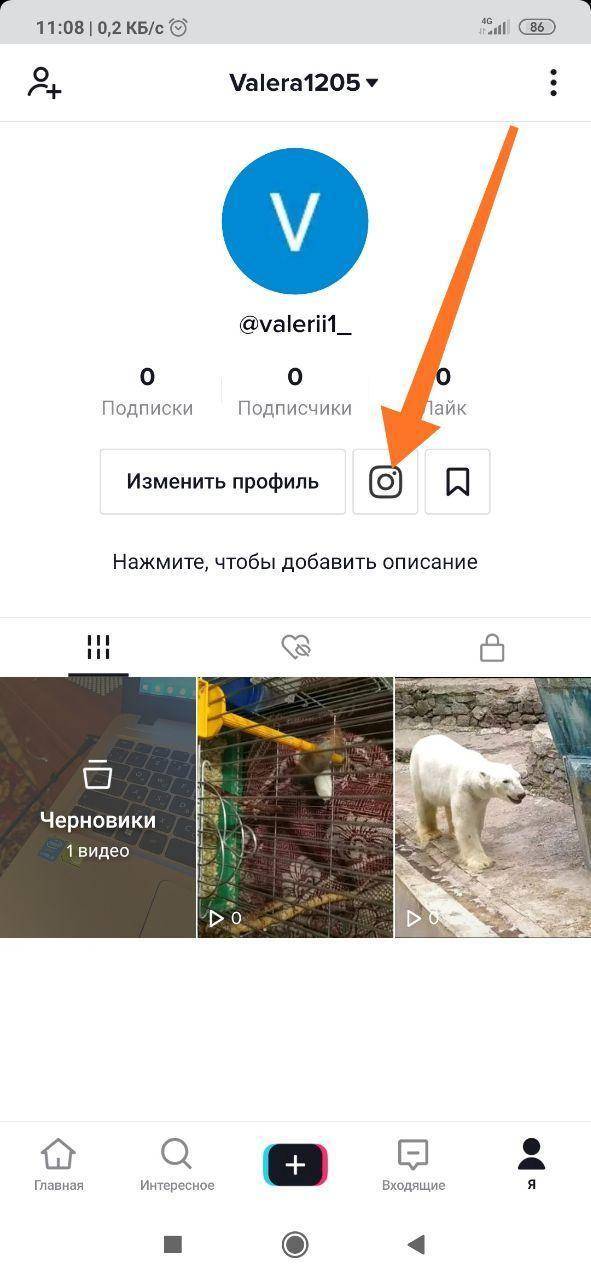
Shoppable media дает подходящим компаниям возможность отмечать продукты в своих сообщениях. Посмотрите поясняющее видео Instagram через Vimeo, чтобы проиллюстрировать пользовательский опыт.
По сути, потребители могут просматривать информацию о продукте через Instagram, а затем совершать транзакцию на отдельной целевой странице.
Тем не менее, существует шумиха вокруг исключения необходимости в отдельной целевой странице. Другими словами, потребители смогут покупать, оставаясь в приложении Instagram. Оставляя место для нового уровня маркетинга.
К сожалению, за информацией в публикациях Instagram, где можно делать покупки, сложно следить. Не беспокойтесь, мы взломали код прямо из Instagram.
ОБНОВЛЕНИЕ! — Это происходит:
Yahoo Finance сообщает: Instagram становится платформой для электронной коммерции! Недавно были введены платежные функции, позволяющие пользователям добавлять дебетовые и кредитные карты в свои профили, устанавливать защитные булавки и начинать покупать продукты, не покидая Instagram.
Обратите внимание, что в настоящее время он находится на стадии тестирования, поэтому он открыт только для избранных пользователей.
ПОВТОР: Люди смогут покупать товары в Instagram!
ОБНОВЛЕНИЕ! — Необходимо знать:
Instagram объявил в середине марта, что эти функции покупок откроются для тысяч предприятий, продающих одежду, ювелирные изделия или косметические товары! И это больше не является особенностью в США.Теперь Instagram предлагает такой же опыт покупок в Австралии, Бразилии, Канаде, Франции, Германии, Италии, Испании и Великобритании.
Хотите быть впереди всех? Вот как подготовиться к публикациям в Instagram для покупок.
Начало
Еще в 2016 году Instagram представил идею шоппинга на основе исследования роста использования мобильных устройств, поведения покупателей и покупательского опыта в Интернете.
Почему Instagram? Рассмотрим это:
- Лента Instagram, истории и прямые трансляции становятся для ритейлеров большими возможностями произвести впечатление и вдохновить.

- Согласно Instagram Business, «80% аккаунтов Instagram следят за бизнесом, чтобы почувствовать более тесную связь с ним, в результате чего многие чувствуют себя частью эксклюзивной группы».
- Плюс, данные, собранные в 2016 году, показали: «Потребляя в 2 раза больше контента, чем не покупатели, люди, совершающие покупки в Instagram, тратят 85% недели на изучение новейших продуктов и услуг».
Продал на этом еще? Хорошо, давайте перейдем к мелочам.
Право на участие в Insta-Shop
Итак, как узнать, получит ли ваш бизнес разрешение на прорыв в Insta-shop? Критерии:
- Убедитесь, что у вас установлена последняя версия приложения Instagram.
- Превратите свою учетную запись Instagram в бизнес-профиль.
- Быть администратором учетной записи Page или Business Manager.
- У вас должен быть каталог продуктов, связанный с магазином на Facebook.
- Вы должны продавать физических товаров , отвечающих критериям, то есть никаких услуг.

Мудрость от Instagram: «Мы даем компаниям возможность создавать и отмечать сообщения о товарах прямо со своего мобильного телефона iOS. После того, как компания подключила каталог продуктов к своей учетной записи, пометить продукт так же просто, как пометить человека в сообщении.”
Примечание: Если вы используете Shopify или BigCommerce, вы можете легко настроить магазин в Instagram через эти платформы.
Ожидает одобрения
Следующий вопрос: Как получить одобрение?
После того, как вы выполните описанные выше шаги, чтобы получить право на участие, Instagram автоматически проверит доступность функции в учетной записи.
Не волнуйтесь, потому что следующее … ожидание. Согласно Instagram, этот процесс проверки может занять «несколько дней» или просто «дольше», если необходимо завершить проверку с более высокой детализацией.
Вы получите уведомление в профиле вашей компании, когда вам будет разрешено использовать теги продуктов.
Наверное, не займет много времени, но просто говорю: приготовьтесь стоять в очереди, как в продуктовый магазин в полдень в воскресенье.
Итак, вы соответствуете критериям отбора и настраиваете все для процесса проверки, и святой целевой леди, вы подходите!
Включить маркировку продукта
Вот ваш следующий шаг: включите маркировку товаров через свой аккаунт Instagram.
Эти теги продуктов обеспечивают обнаружение и помогают пользователям совершать покупки через сообщения. Ниже показаны шаги, предпринятые потребителями при знакомстве с тегом продукта.
Вот как настроить теги продуктов:
- Зайдите в свой профиль.
- Нажмите на предупреждение Приступить к работе вверху своего профиля.
- Если вы не видите предупреждения на изображении выше, коснитесь параметров или шестеренки.
- Tap Продукты.
- Нажмите Продолжить.
- Выберите каталог продуктов для подключения к вашему бизнес-профилю.

- Нажмите Готово.
Примечание: Если эти параметры вам недоступны, значит, вы еще не одобрены. Возьмите проверку дождя и попробуйте еще раз в солнечный день.
Пометка сообщений
Теперь давайте превратим процесс настройки в завершенный. Вот ваш список дел, чтобы отмечать продукты в сообщениях Instagram:
- После того, как вы выбрали фотографию и добавили заголовок, эффекты и фильтры, нажмите Отметить продукты на экране «Поделиться».
- Нажмите на продукты на фотографии, которые хотите отметить.
- Введите названия продуктов, которые вы хотите пометить, затем выберите их, как они появляются в поле поиска.
- Нажмите Готово.
- Нажмите Поделиться.
Примечание. Instagram рекомендует, чтобы ваши теги касались непосредственно соответствующего продукта. Вы также можете предварительно просмотреть товары с тегами или сохранить черновик.
Другие правила маркировки товаров и руководство к успеху:
- В своем бизнес-профиле в Instagram отметьте товары из новых сообщений и существующих сообщений .
- Отметьте 5 товаров в одном сообщении с одним изображением или 20 товаров в одном сообщении с несколькими изображениями.
- Вы не можете пометить бумеранги, видео или анимированные гифки.
- Когда пользователь нажимает на ярлык продукта, он видит изображение продукта, описание, его стоимость и, наконец, ссылку, ведущую на ваш сайт для покупки.
Что произойдет, если вы пройдете все эти шаги, а Instagram просто откажется? Во-первых, все будет хорошо. Глубокое дыхание.
Время для Что если
Что делать, если вас одобрили, но по какой-то причине вы не можете отмечать товары в своих сообщениях? Что ж, в Instagram есть несколько предположений, почему это может происходить:
- Если вы получили сообщение «Продукты не найдены» после нажатия «Отметить продукты» в процессе создания публикации или не видите «Продукты» в настройках:
- Убедитесь, что у вас установлена последняя версия приложения для iOS или Android.

- Убедитесь, что ваш каталог бизнес-менеджера или каталог магазина правильно связаны с учетной записью Instagram через страницу Facebook.
- Убедитесь, что у вас установлена последняя версия приложения для iOS или Android.
Каждую учетную запись Instagram можно связать только с одной страницей и каталогом Facebook одновременно.
- Если вы не видите опцию Tag Products в процессе создания публикации, убедитесь, что вы включили покупки в своем аккаунте.
Примечание. Убедитесь, что вы включили эту функцию, выполнив действия, описанные в этой статье.Никогда не помешает пересмотреть свою работу с ясной головой.
- Вам отказывают после попытки пометить товар?
- Наиболее вероятный ответ заключается в том, что ваш тег, вероятно, противоречил общей политике Instagram.
- Набор коммерческих политик определяет, будет ли одобрен ваш помеченный товар. Этот процесс эквивалентен ожидающему одобрению объявления через рекламу Facebook.
- Убедитесь, что вы правильно помечаете теги с самого начала, чтобы не расстраиваться, когда вы это делаете.

Оххх, Insights
Как маркетологи, мы любим видеть, как наша тяжелая работа окупается. Instagram настроил функцию покупок с прикрепленными метриками. Потому что какая функция без данных? Бесполезный.
Посты с помеченными товарами могут собирать данные о взаимодействии и кликах. С опцией просмотра статистики вы получите доступ к данным о показах, охвате, лайках, исходящих кликах и т. Д.
Хотите отфильтровать популярные сообщения по метрике?
ИнструментInstagram позволяет сортировать самые популярные сообщения о покупках по различным показателям.Вот как:
- Перейдите в профиль своей компании.
- Хит (вставить значок аналитики) в правом верхнем углу.
- Нажмите Подробнее в разделе «Сообщения».
- Коснитесь заголовка следующей страницы.
Стратегии упоминания
- Будьте в курсе этой функции! Слишком хорошо не использовать его первым.
- Пользовательский контент уже довольно хорошо продается в Instagram.
 Представьте, сколько он может взорваться от торговых ярлыков.
Представьте, сколько он может взорваться от торговых ярлыков. - Согласно TechCrunch, «вместо того, чтобы сокращать сумму покупки, Instagram планирует монетизировать эту функцию, позволяя бизнес-аккаунтам платить за отображение своих фотографий, доступных для покупки, в лентах пользователей, которые еще не подписаны на них.
Хорошо, все готово. Удачной маркировки!
Ищете больше подобных сведений? Подпишитесь на нашу ежедневную маркетинговую рассылку Daily Carnage.
Как добавить последние фотографии из Instagram на свой сайт
Каждый раз, когда у вас есть и блог, и лента социальных сетей, понятно, что вы хотите их интегрировать.Вы можете размещать ссылки на сообщения своего блога в своей социальной ленте, но как насчет другого направления?
Вам нужно встроить свой канал в свой блог. Я видел, как некоторые веб-сайты создают концентратор специально для своих социальных каналов, в то время как другие размещают соответствующий канал на своей боковой панели или даже в верхней части сообщений в блогах.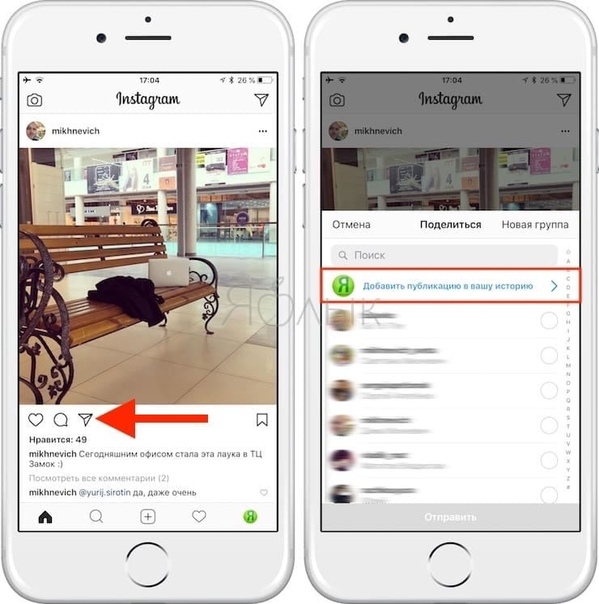
С Twitter вы можете встроить всю временную шкалу. С Facebook вы можете встроить свою ленту. А как насчет Instagram?
Вариант 1: Отдельные сообщения
Первый вариант, который у вас есть, — это встроить отдельные сообщения в сообщения вашего блога.Это легко сделать, но это далеко не идеально, потому что это всего лишь встраивание определенного сообщения. Если вы хотите, чтобы эта вставка показывала ваш последний пост, вам нужно будет возвращаться и редактировать вставку каждый раз, когда вы делаете новую публикацию в Instagram. Учитывая, что вы, возможно, публикуете сообщения ежедневно, это доставляет много хлопот по невысокой цене.
Тем не менее, знание того, как встраивать отдельные сообщения вместе с некоторыми вариантами задачи, может быть полезно, когда вы пишете сообщения и хотите поделиться чем-то конкретным.Здесь стоит отметить, что вы можете делать снимки экрана записей и использовать вместо них изображения скриншотов.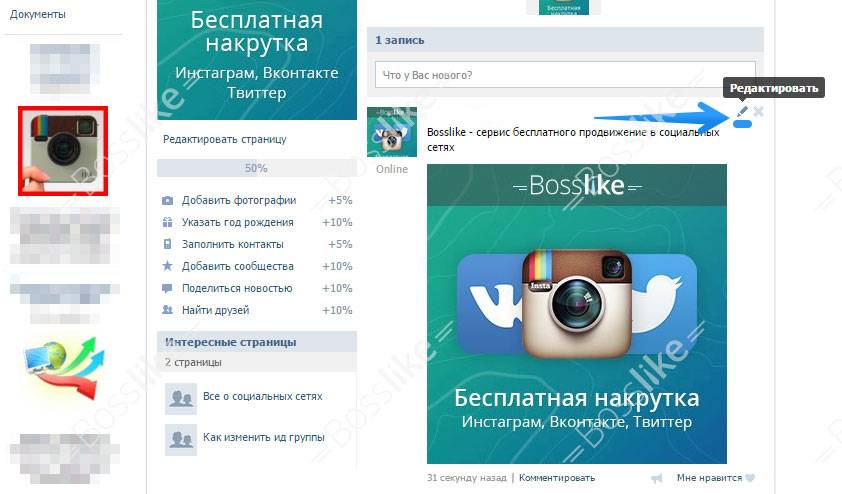
Почему? Ну, две причины. Во-первых, загрузка медиаконтента с другого сайта во встраивание часто происходит медленнее, чем загрузка простого сжатого снимка экрана. Это не намного медленнее — в большинстве случаев даже не заметно — но в некоторых крайних случаях это не лучшая идея.
Основная причина в том, что сообщения обычно исчезают через некоторое время. Аккаунты закрываются или забанены, контент по той или иной причине удаляется, никогда не знаешь, что может случиться.Вы не хотите встраивать сообщение для использования в иллюстративных целях, только чтобы оно исчезло. Вы не можете использовать его в качестве примера, когда он исчезнет. И, конечно, возможно, сообщение в блоге, которое вы написали, давно потеряло трафик, но все равно выглядит плохо. Думайте об этом как о будущем.
В любом случае, если вы хотите встроить отдельную публикацию, все, что вам нужно сделать, это перейти к ней. Под сообщением вы увидите кнопку […]. Щелкните или коснитесь этой кнопки, и появится пара параметров, одна из которых — «Встроить». Нажмите «Вставить», и вам будет предоставлен код, который вы можете скопировать и вставить в сообщение в блоге. Это оно; это так просто. Просто вставьте код, и все готово.
Нажмите «Вставить», и вам будет предоставлен код, который вы можете скопировать и вставить в сообщение в блоге. Это оно; это так просто. Просто вставьте код, и все готово.
Между прочим, если вы используете WordPress, вам даже не нужны все эти дополнительные данные. Все, что вам нужно сделать, это вставить URL-адрес публикации Instagram в новую строку в WordPress, и он автоматически преобразуется во встраивание. Вы также можете использовать шорткод [Instagram], чтобы задать себе дополнительные параметры. В частности, вы можете указать ширину сообщения и использовать hidecaption, чтобы скрыть заголовок сообщения и показать только изображение и атрибуты кадра самого Instagram.
Вариант 2: плагины
К сожалению, в отличие от Facebook и Twitter, Instagram не предлагает ни одного плагина, который всегда показывает самый последний контент из вашей учетной записи. Если вы хотите показать галерею последних сообщений, вам потребуется сторонний инструмент.
Как всегда, инструменты сторонних производителей, прежде чем использовать их, убедитесь, что они заслуживают доверия. Скорее всего, вам потребуется авторизовать приложение, а также настроить плагин так, как вы хотите. Не указывайте в форме просто свое имя пользователя и пароль; убедитесь, что это официальный процесс аутентификации и что приложение не хранит вашу информацию.
Скорее всего, вам потребуется авторизовать приложение, а также настроить плагин так, как вы хотите. Не указывайте в форме просто свое имя пользователя и пароль; убедитесь, что это официальный процесс аутентификации и что приложение не хранит вашу информацию.
Существует множество различных вариантов встраивания фидов, поэтому я рассмотрел некоторые из них с достаточным количеством деталей, чтобы вы могли решить, хотите ли вы их использовать. Большинство из них имеют некоторую добавленную стоимость помимо простого встраивания каналов, поэтому следите за конкретными функциями, которые могут вам понравиться.
SnapWidget — Этот первый вариант на самом деле представляет собой серию различных виджетов, которые вы можете использовать для встраивания контента различными способами. У них есть базовый виджет сетки, который отображает миниатюры изображений, которые при наведении курсора будут отображать лайки и ответы на рассматриваемый пост.У него есть бесплатная версия, но вы можете заплатить за обновление, которое дает некоторые дополнительные маркетинговые возможности, настраиваемый CSS и встроенную аналитику.
У них также есть виджет прокрутки, который демонстрирует несколько сообщений в строке, прокручивая их с указанной вами скоростью. Он останавливается, когда пользователь наводит на него курсор, поэтому он может щелкнуть, чтобы перейти к источнику одного из изображений.
У них есть виджет карты, который показывает сообщения на карте Google, если эти сообщения имеют геотеги. Это может быть здорово, если вы, скажем, блогер-путешественник и хотите сразу продемонстрировать фотографии того, где вы побывали.Если у вас местный бизнес и вы мало что делаете, все, что вам нужно сделать, — это сгруппировать свои фотографии в одной области, и это не принесет большой пользы для показа.
Есть также слайд-шоу, которое выглядит как вставка одного сообщения, за исключением того, что оно вращается между несколькими разными изображениями. Это довольно простой способ встраивания, который привлекает внимание при вращении контента. Если дизайн вашего сайта ограничен пространством, это может быть хорошим вариантом для боковой панели или нижнего колонтитула.
У большинства виджетов есть бесплатные и платные версии.Бесплатные версии могут одновременно получать доступ к контенту из Facebook, Twitter и Instagram. Вы можете фильтровать по имени пользователя и по хэштегу, хотя хэштег предназначен только для контента Twitter. Он поддерживает веб-сайты HTTPS и обновляется каждые десять минут. Платные версии предоставляют некоторые дополнительные параметры настройки, большую фильтрацию, более высокую частоту обновления и дополнительные функции, которые могут оказаться полезными.
Самое интересное в том, что бесплатные версии не ссылаются на ваш Instagram, они ссылаются на страницу SnapWidget.К счастью, это довольно дешево, всего 6 долларов в месяц за доступ к одному виджету. Поскольку это в основном все, что вам понадобится, для меня это нормально.
Juicer — Juicer.io — мой второй выбор для встраивания в Instagram, прежде всего потому, что он одновременно охватывает множество разных социальных сетей. Они будут использовать Facebook, Twitter, Instagram, YouTube, SoundCloud, LinkedIn, RSS-каналы, Hashtag-каналы и другие, а также позволят вам объединить все эти различные источники в один встроенный канал.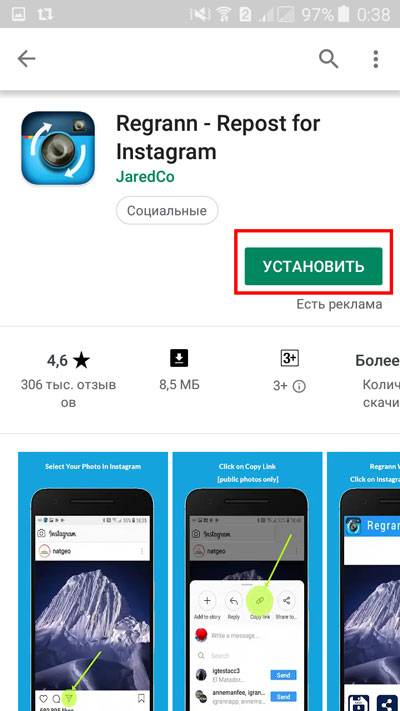 Вам не обязательно встраивать Facebook, Twitter и Instagram в разных форматах и в разных местах; просто используйте вместо этого один центральный канал.
Вам не обязательно встраивать Facebook, Twitter и Instagram в разных форматах и в разных местах; просто используйте вместо этого один центральный канал.
Что особенно важно, вы можете настроить фильтры, чтобы избежать заполнения вашего окна подачи одним и тем же постом, сделанным по разным каналам, что очень часто встречается в маркетинге. Укажите, каким сетям вы хотите установить приоритет и какие фильтры вы хотите использовать, а также модерируйте сообщения, если вы не хотите, чтобы спам проскальзывал.
Цена тоже вполне разумная.У них есть бесплатная версия, которая позволяет вам встраивать один канал с двумя разными источниками, обновляется раз в день и дает вам базовые шаблоны и брендинг соковыжималки. За 20 долларов в месяц вы получаете пять источников вместо двух, ежечасные обновления, инструменты модерации и отсутствие брендинга. Если вы хотите увеличить количество источников до 15, трех разных каналов, 10-минутного обновления и аналитики, вы можете платить за это 100 долларов в месяц. Лично я не чувствую необходимости в этом, но если у вас более крупная система социальных сетей, это может оказаться полезным.
Лично я не чувствую необходимости в этом, но если у вас более крупная система социальных сетей, это может оказаться полезным.
EmbedSocial — EmbedSocial — один из наиболее надежных вариантов встраивания каналов. Их бесплатный виджет плагина Instagram извлекается из единого источника и может создавать до десяти альбомов из альбомов Facebook и Instagram. Однако он обновляется только раз в день, и у вас нет никаких параметров настройки.
Если вы хотите платить за профессиональную версию за 20 долларов в месяц, вы получаете два источника, неограниченное количество альбомов и можете получать данные из дополнительных источников данных, таких как Twitter, галереи страниц Facebook и группы.Вы также получаете режим лайтбокса, адаптивный дизайн, возможность выбора макета и 15-минутное обновление. Существуют и другие, более дорогие планы, но они в первую очередь предназначены для увеличения количества источников данных. Если вы используете только один канал Instagram, вам не нужно больше двух.
EmbedSocial также имеет множество других плагинов. EmbedFeed, EmbedStories, EmbedReviews и EmbedAlbum одинаково используются с разными стилями контента и разными режимами отображения.
Одной из самых интересных особенностей опций встраивания Instagram, по крайней мере, с профессиональной версией, является возможность превратить вашу галерею в магазин .Я видел, как художники используют это для продажи принтов, модные магазины используют его для продажи предметов, которые они изображают, и для других подобных целей. Это весьма полезное дополнение, если вы еще не используете другой формат магазина.
Вариант 3: Пользовательский код
Вы всегда можете написать код для плагина самостоятельно. Однако вам может потребоваться подать заявку на токен аутентификации для доступа к Instagram API, и здесь все становится беспорядочно.
Прежде всего, в ответ на некоторые скандалы с конфиденциальностью Instagram резко ускорил планы по изменению своего API.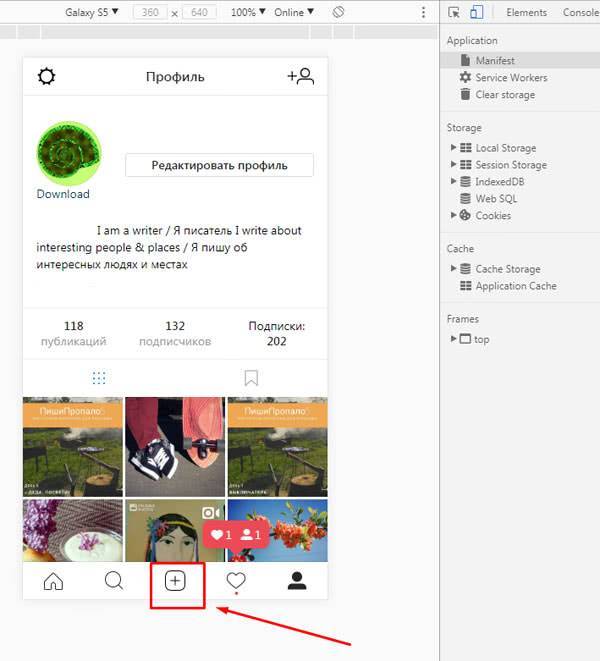 Насколько я могу судить, они переходят со своего собственного API на вариант Facebook Graph API.
Насколько я могу судить, они переходят со своего собственного API на вариант Facebook Graph API.
До недавнего времени, если вы хотели получить последние сообщения от данного пользователя, вы могли отправить запрос GET в / users / ID / media / latest. Это в списке устаревших конечных точек, о котором вы можете прочитать в их журнале изменений разработчика. Однако в своей документации они, похоже, по-прежнему показывают / users / self / media / latest как доступные.
Я не знаю наверняка, удалит ли Instagram все последние функции получения мультимедиа полностью или нет.Это может быть довольно большой проблемой, в зависимости от того, какие ходы они делают.
Первый возможный результат состоит в том, что Instagram заменяет существующий API на API Facebook и вводит конечную точку для загрузки фида, аналогичную той, что уже есть у Facebook для встраивания фида своих аккаунтов. Учитывая, скольким людям нравится использовать встроенные каналы, это кажется потенциально вероятным.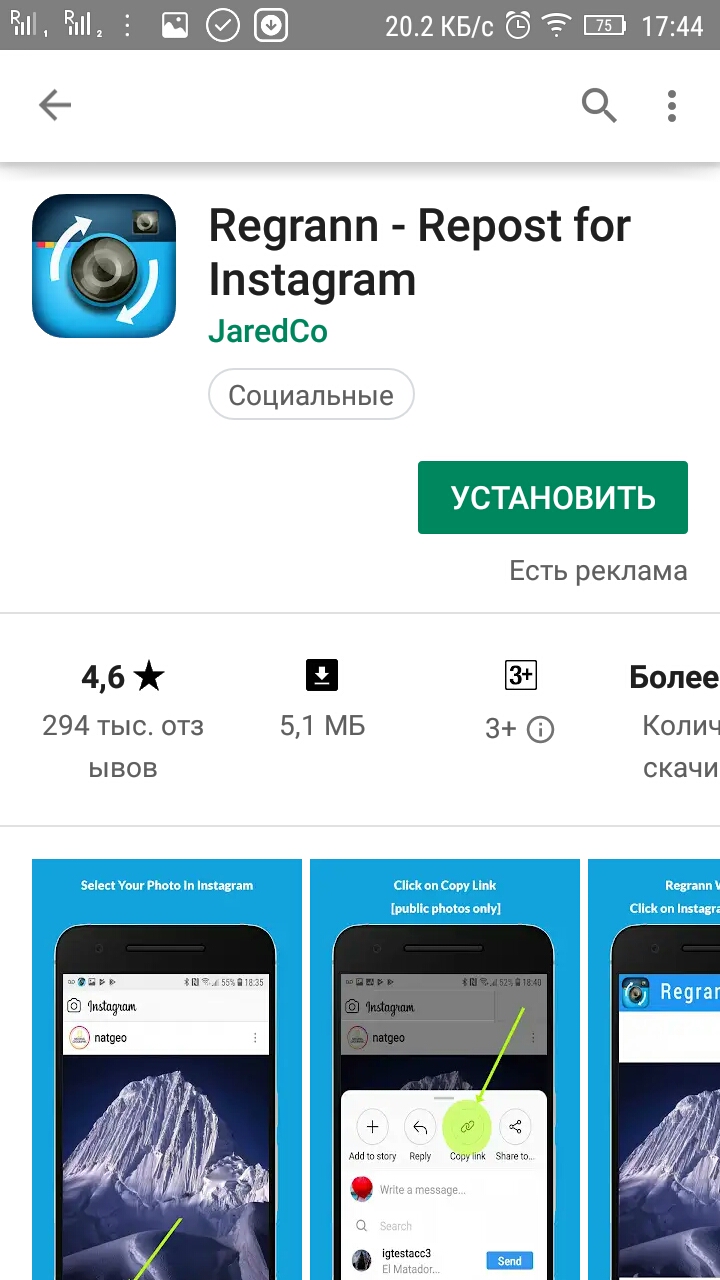
Вторым результатом было бы сохранение / self /, но избавление от / ID /, что позволяло кому угодно получать фотографии от любого другого пользователя, при условии, что контент этого другого пользователя был виден получающему пользователю.Поскольку это может стать проблемой для конфиденциальности, имеет смысл ограничить загрузку в Instagram только контентом вашей учетной записи.
Третий возможный результат — это полное удаление возможности получать недавний контент . Если это так, вы увидите, что многие приложения, о которых я упоминал выше, — и еще много других — закроются в конце июля 2018 года. Еще неизвестно, какими будут последствия; Instagram уже внес эти изменения таким образом, что сломало множество приложений и заставило многих людей изо всех сил пытаться исправить то, что они могут.
Есть и четвертая возможность. Instagram запустил партнерскую программу по маркетингу, которая требует, чтобы приложения подали заявку на партнерство, чтобы получить доступ к множеству расширенных функций API и обойти определенные ограничения скорости. Это позволило некоторым приложениям публиковать сообщения в Instagram, функция, которая ранее была заблокирована, поэтому не исключено, что они добавят ее в список того, что вы получаете как партнер.
Это позволило некоторым приложениям публиковать сообщения в Instagram, функция, которая ранее была заблокирована, поэтому не исключено, что они добавят ее в список того, что вы получаете как партнер.
Если вы читаете это до 31 июля 2018 г., я рекомендую подождать до августа, чтобы начать действительно искать приложение для встроенных каналов Instagram.Есть шанс, что они просто перестанут работать после этой даты, и вам, как и всем нам, не повезет. Мы узнаем!
Как добавить значок Instagram на свой сайт
Instagram выпустил новый способ связать ваш сайт с фотографиями в Instagram. Это значок в Instagram. В этой статье я шаг за шагом расскажу, как добавить значок Instagram на свой сайт WebStarts.
Если вы еще не знаете, Instagram — это приложение, которое помогает вам делать великолепно выглядящие фотографии любого типа, используя камеру вашего телефона в сочетании с некоторыми творческими фотофильтрами.В результате получаются великолепно выглядящие фотографии с художественным оформлением. Instagram может сделать практически любую фотографию и превратить ее в произведение искусства.
Instagram может сделать практически любую фотографию и превратить ее в произведение искусства.
Шаг 1.
Чтобы создать значок Instagram, первое, что вам понадобится, это учетная запись Instagram. Вы можете зарегистрировать бесплатную учетную запись Instagram, нажав здесь. Если у вас уже есть учетная запись Instagram, вы захотите войти в систему и перейти сюда.
Шаг 2.
Instagram предоставляет несколько разных размеров и типов значков, которые вы можете разместить на своем сайте.Выберите тот, который лучше всего подходит для вашего сайта. Как только вы это сделаете, вы увидите, что некоторый HTML-код появится в поле ниже, в котором вы выбрали размер. Щелкните правой кнопкой мыши и выберите копию. Код будет скопирован в буфер обмена вашего компьютера.
Шаг 3.
Войдите в свою учетную запись WebStarts. Если у вас его еще нет, вы можете создать его, нажав здесь. WebStarts — это бесплатный способ создать веб-сайт, поэтому терять нечего. После входа в учетную запись WebStarts выберите редактирование веб-страницы, на которой вы хотите добавить значок Instagram.


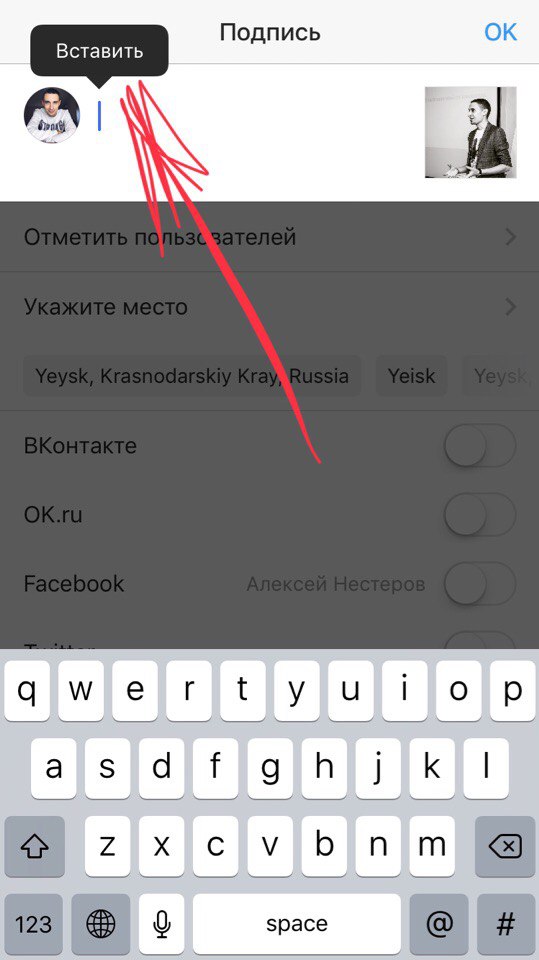


 ru/;
ru/;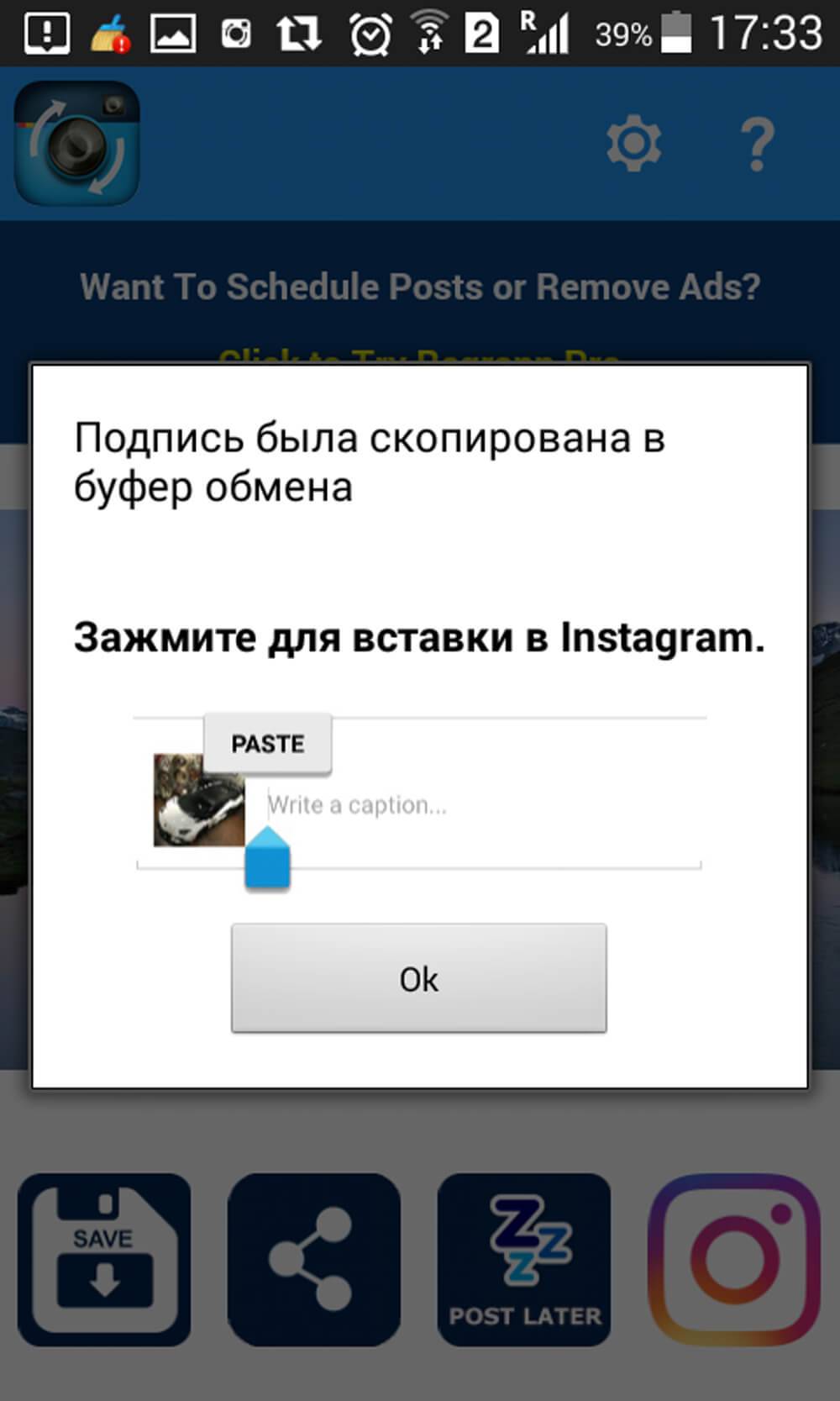
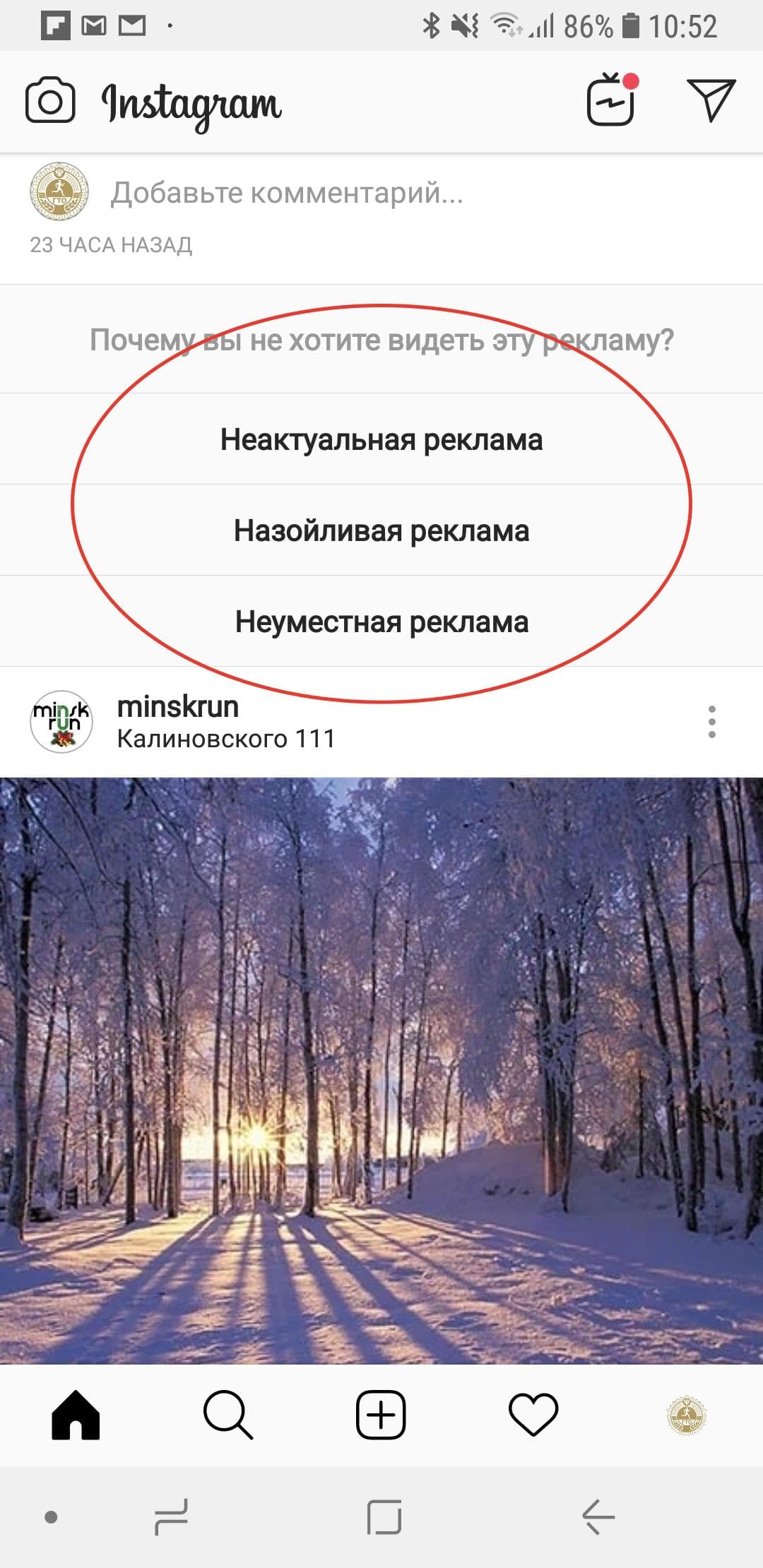 Откроется экран Instagram Stories.
Откроется экран Instagram Stories.
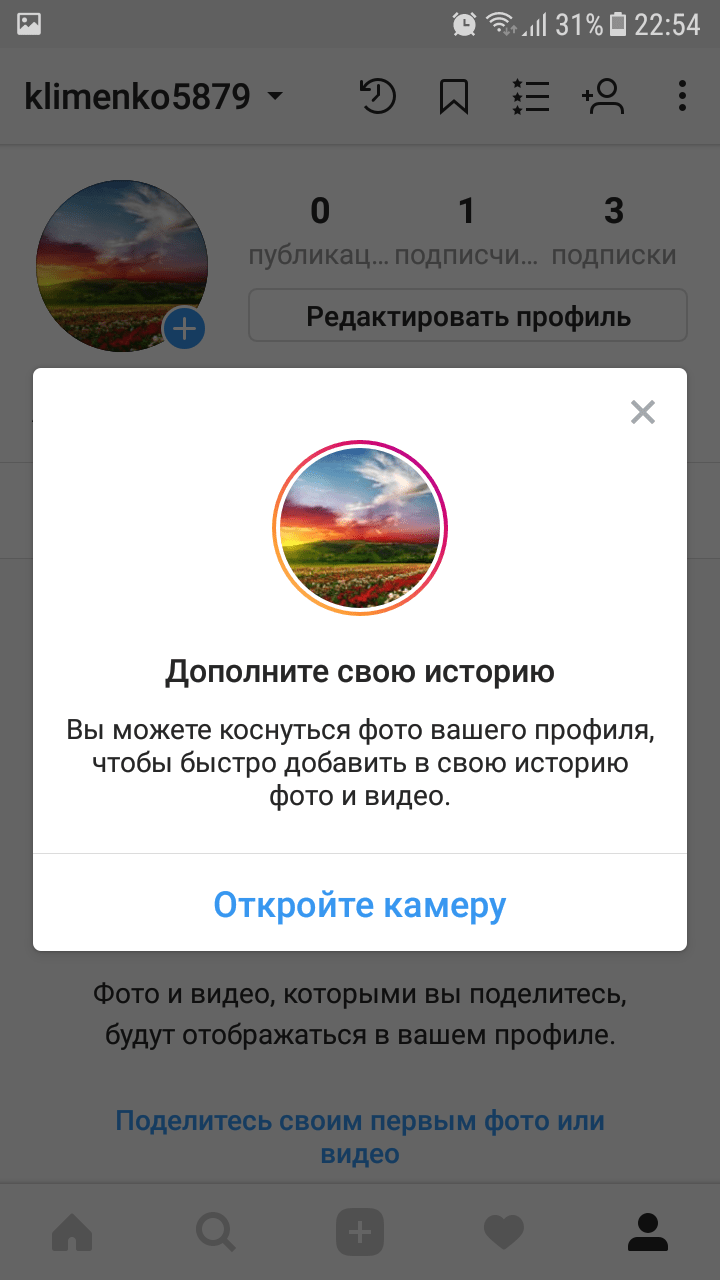

 Обратите внимание, что в настоящее время он находится на стадии тестирования, поэтому он открыт только для избранных пользователей.
Обратите внимание, что в настоящее время он находится на стадии тестирования, поэтому он открыт только для избранных пользователей.

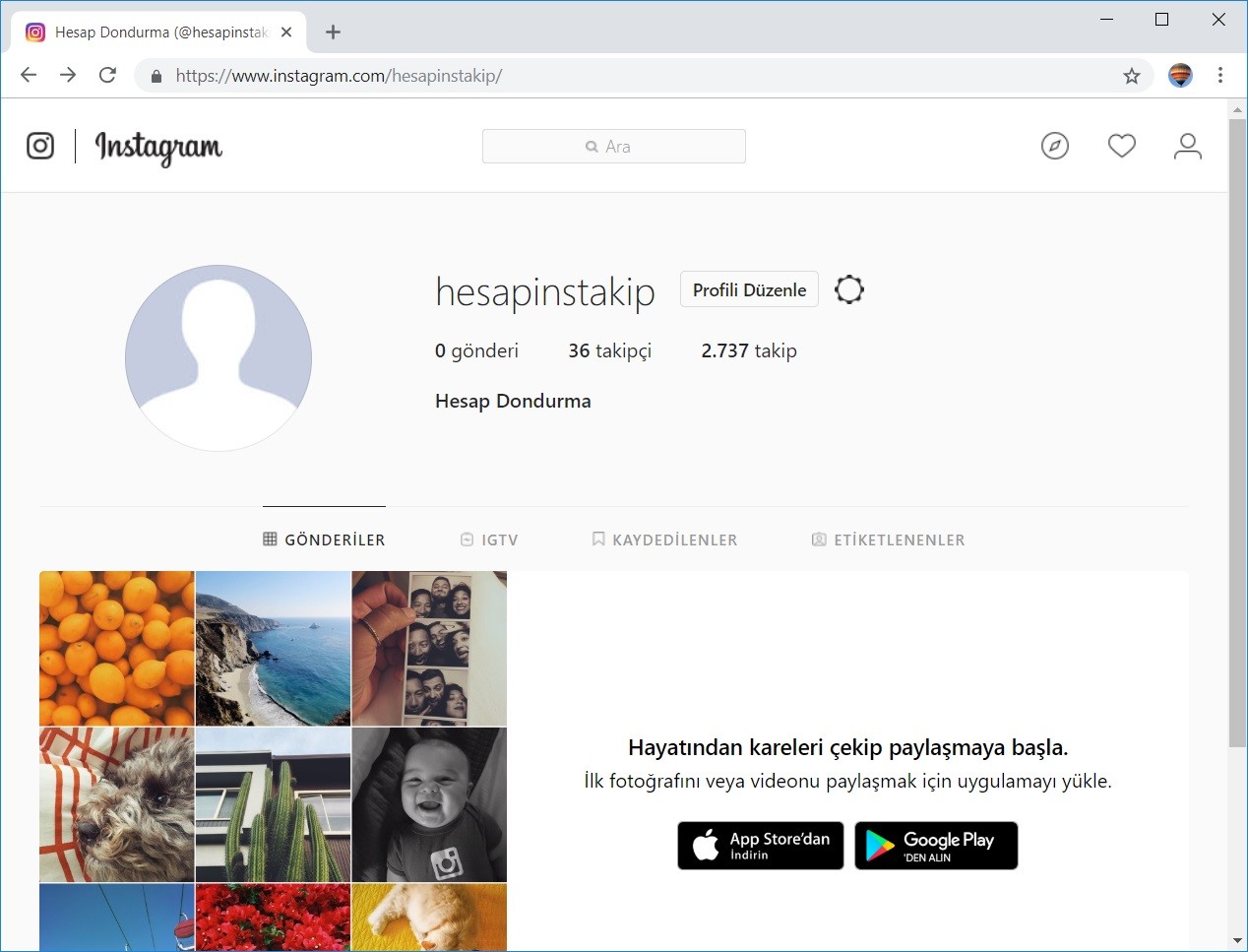


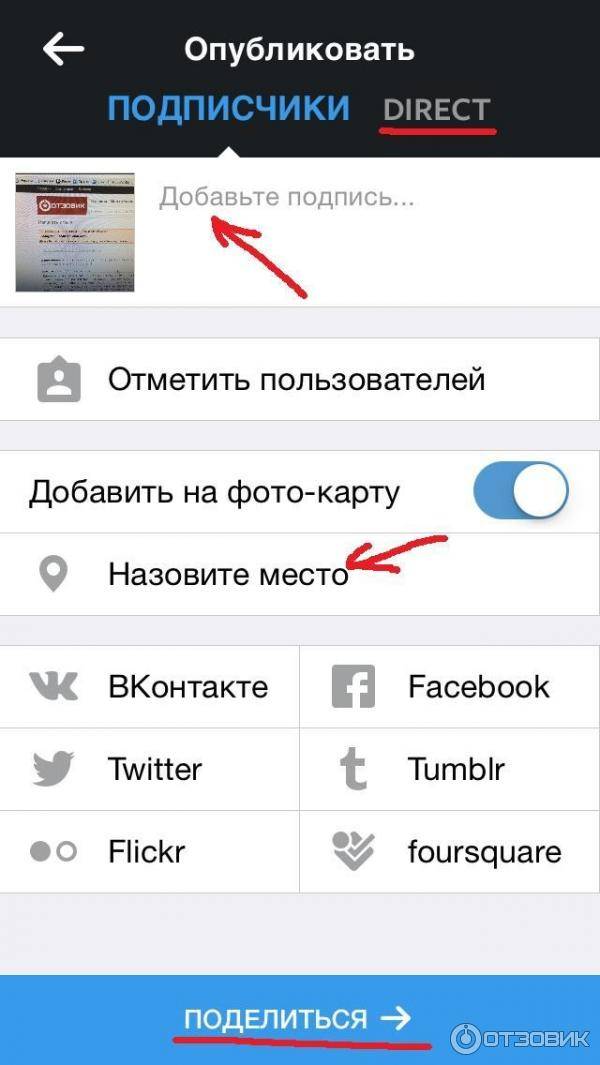 Представьте, сколько он может взорваться от торговых ярлыков.
Представьте, сколько он может взорваться от торговых ярлыков.